Page 1
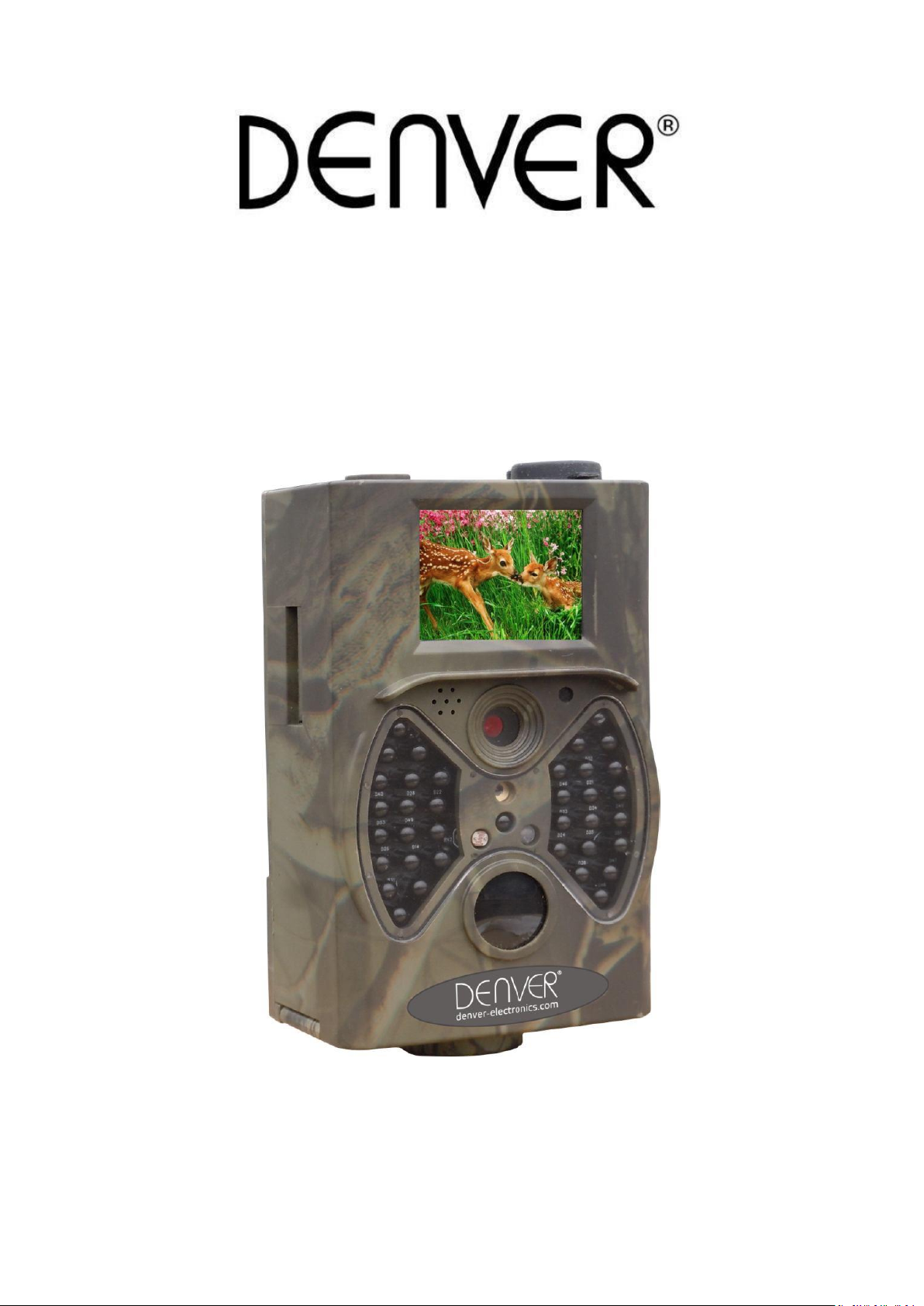
1
DIGITÁLNÍ INFRAČERVENÁ FOTOPAST
WCT-5003Mk2
UŽIVATELSKÁ PŘÍRUČKA
Page 2
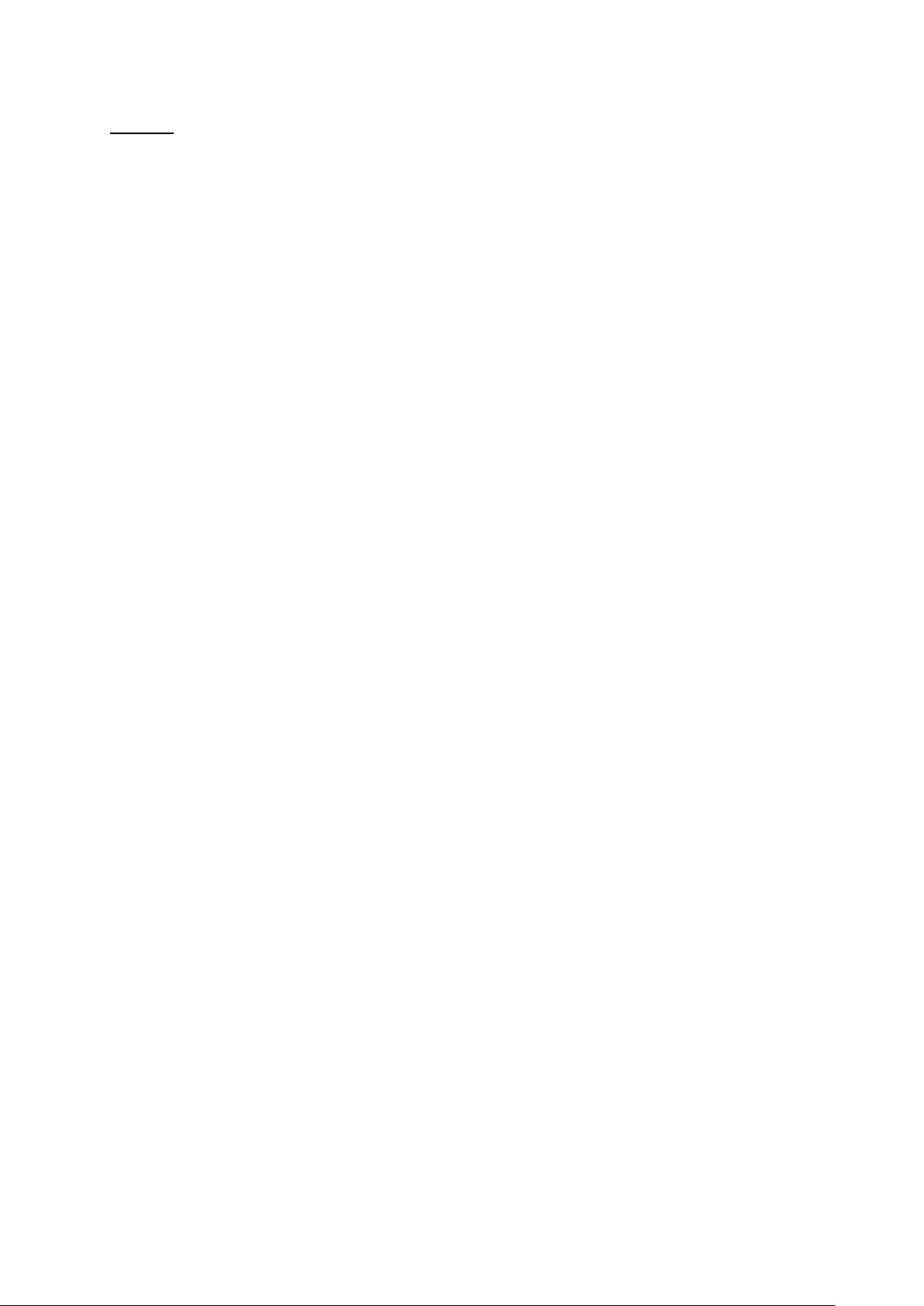
2
OBSAH
1. Návod k použití ........................................................................................................... 3
1.1 Obecný popis ............................................................................................................ 3
1.2 Rozhraní …………………….............................................................................................. 3
1.3 Komponenty a funkce fotopasti ............................................................................... 3
1.4 Dálkové ovládání ...................................................................................................... 4
1.4.1 Navigace …………………………………………………………………………………………………………… 5
1.5 Informativní údaje na displeji ................................................................................... 6
1.6 Podporované formáty .............................................................................................. 6
2 Upozornění ……………………………………………………………………………………………………………. 6
3. Základní operace ........................................................................................................ 7
3.1 Napájení ................................................................................................................... 7
3.2 Vložení SD karty …………………………............................................................................ 7
3.3 Zapnutí a umístění fotopasti ……………………………………………………………………………….. 7
3.4 Vstup do režimu TEST ………...................................................................................... 8
3.4.1 Uživatelská nastavení ............................................................................................ 8
3.4.2 Ruční snímání ………................................................................................................ 8
3.4.3 Prohlížení obrázků nebo videa .............................................................................. 8
3.5 Vypnutí ..................................................................................................................... 8
4. Pokročilé operace ....................................................................................................... 8
4.1 Nabídka Nastavení (Settings Menu) ......................................................................... 9
4.1.1 Foto nastavení ....................................................................................................... 9
4.1.2 Video nastavení ................................................................................................... 10
4.1.3 Systémová nastavení............................................................................................ 10
4.1.4 Výchozí nastavení ................................................................................................ 11
4.1.5 Obecné nastavení ................................................................................................ 11
4.1.6 Nastavení režimu FOTO ....................................................................................... 11
4.1.7 Formátování SD karty .......................................................................................... 11
4.1.8 Nastavení velikosti fotografie .............................................................................. 12
4.1.9 Nastavení rozlišení videa ..................................................................................... 12
4.1.10 Nastavení data a času ........................................................................................ 12
4.1.11 Nastavení počtu fotografií v sekvenci ................................................................ 13
4.1.12 Nastavení ISO ..................................................................................................... 13
4.1.13 Nastavení délky videa ........................................................................................ 13
4.1.14 Nastavení zvuku videa ....................................................................................... 13
4.1.15 Nastavení zpoždění ............................................................................................ 13
4.1.16 Nastavení časovače ............................................................................................ 14
4.1.17 Zadání hesla ……………………………………................................................................. 14
4.2 Přehrávání ............................................................................................................... 14
4.2.1 Zobrazení snímku nebo videa .............................................................................. 14
4.2.2 Smazání snímku a videa ....................................................................................... 15
4.3 Číslování souborů .................................................................................................... 15
4.4 Upgrade firmware ................................................................................................... 15
5 Upozornění …………………………………………….................................................................. 16
DodatekⅠ: Technické specifikace ................................................................................ 16
DodatekⅡ: Obsah balení .............................................................................................. 17
Page 3
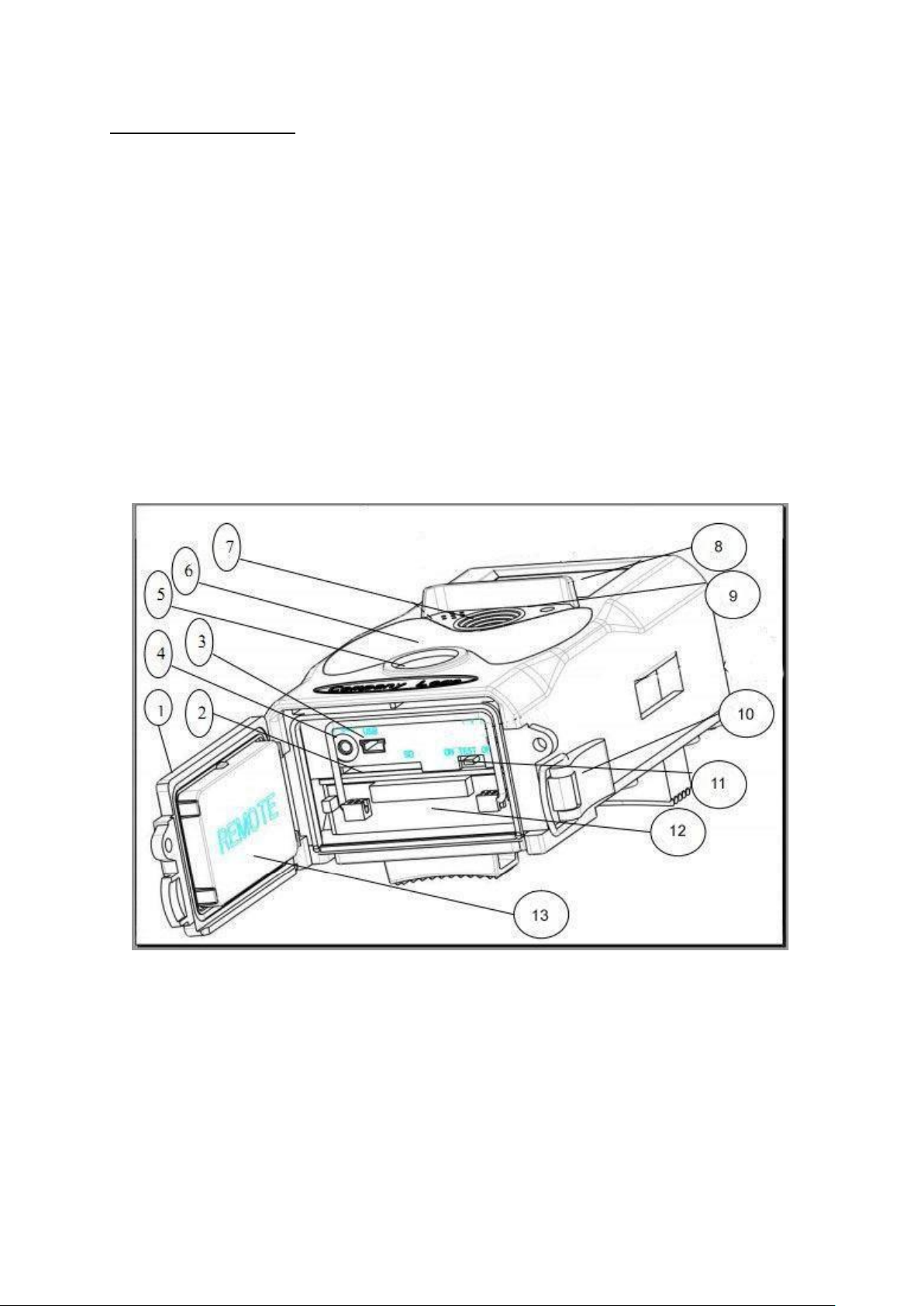
3
1. NÁVOD K POUŽITÍ
1.1 OBECNÝ POPIS
Tento digitální fotoaparát může být aktivní automaticky ve dne i v noci. Fotopast registruje jakýkoli
pohyb člověka (nebo zvířete) v určitém regionu (ROI) sledovaném snímačem pohybu (PIR) a
automaticky zachycuje vysoce kvalitní snímky (do 12 M pixelů) nebo záznamy videa v rozlišení 1080p
nebo HD videoklipy (WVGA nebo QVGA). Během dne zachycuje barevné fotografie i video, a při
zhoršených světelných podmínek, přechází na černobílé fotografie a video. Fotopast se snadno ovládá
a má displej o velikosti 2 palce. Je odolná proti dešti, sněhu a vhodná k využití v exteriéru i interiéru.
1.2 ROZHRANÍ
Na fotopasti naleznete následující vstupní a výstupní rozhraní: USB konektor, Slot pro kartu SD a TV
výstup. Věnujte prosím několik okamžiků k seznámení se s ovládacími prvky kamery a displeje. V
následujících kapitolách se můžeme odkazovat na tuto sekci.
1.3 KOMPONENTY A FUNKCE FOTOPASTI
1 Spodní kryt
2 Slot pro SD kartu
3 USB port
4 Konektor TV výstupu
5 PIR senzor
6 Infračervený blesk
7 Objektiv
8 2 palcový barevný displej
9 Záznam zvuku
10 Zámek
11 Vypínač
12 Prostor pro baterie
13 Přenosný dálkový ovladač
Page 4
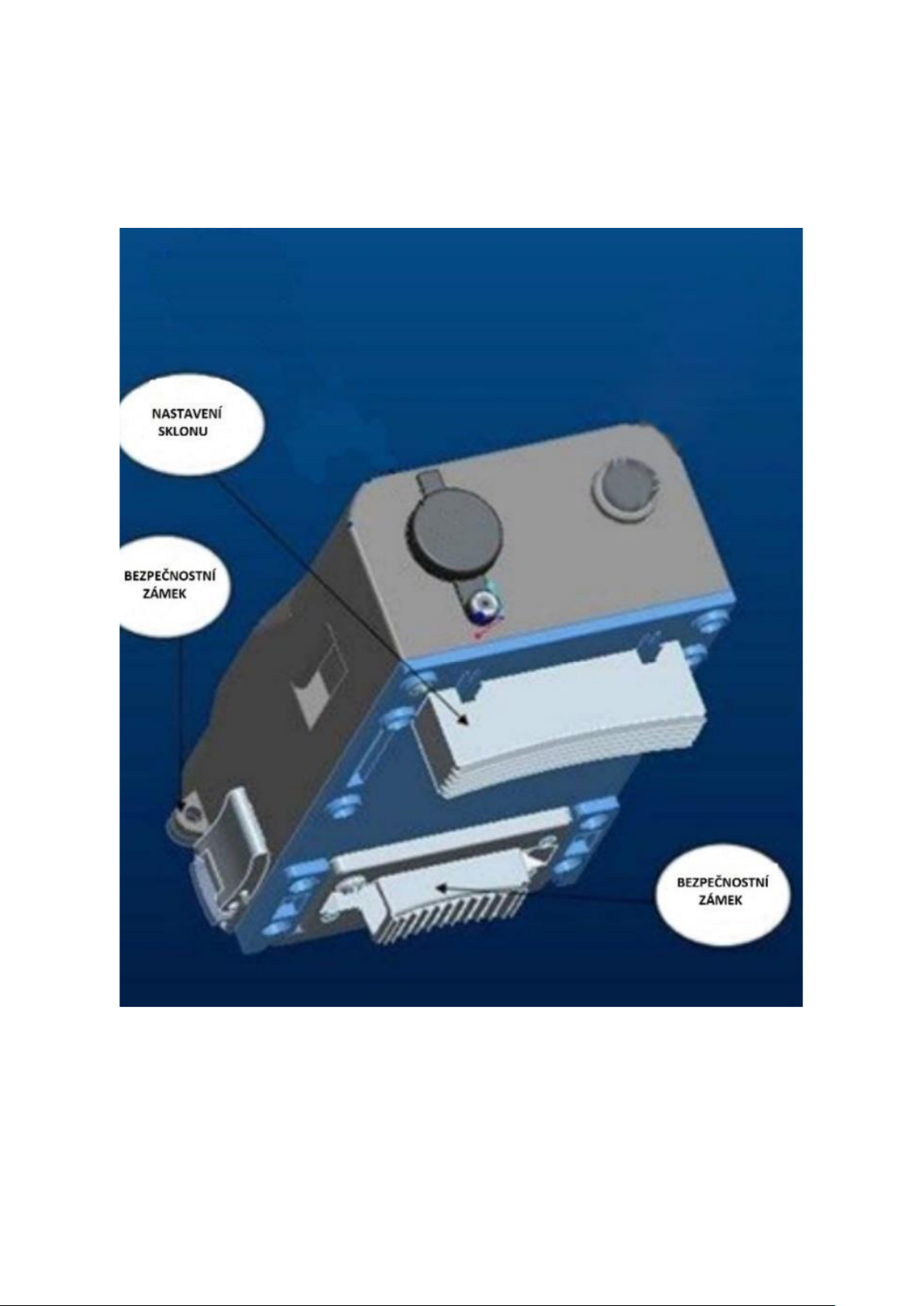
4
1.4 DÁLKOVÉ OVLÁDÁNÍ
Dálkové ovládání slouží především pro nastavení menu a vložení osobního hesla. Jedná se o
infračervený bezdrátový dálkový ovladač s dosahem do maximální vzdálenosti 9 metrů. Dálkový ovladač
je uvnitř kamery a má 15 tlačítek.
Page 5
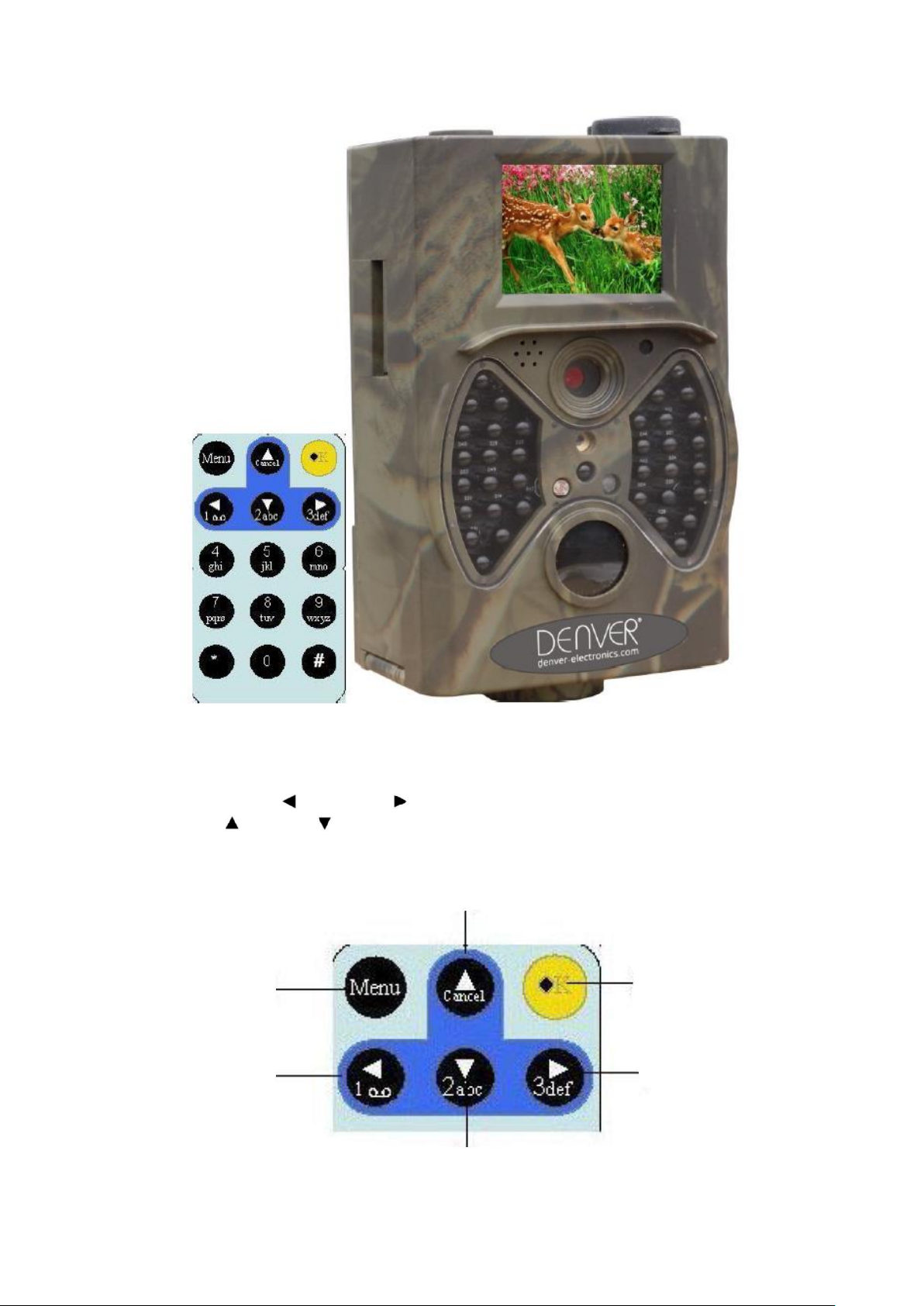
5
1.4.1 NAVIGACE
Stisknutím tlačítka vlevo nebo vpravo zvolte nebo zvýrazněte položku menu. Tlačítky se šipkou
směrem nahoru nebo dolů vyberte podmenu a stiskněte tlačítko OK pro potvrzení.
Výběr položky (nahoru)
Zobrazení / Opuštění
MENU Potvrzení volby (OK)
Zvolte možnost (vlevo) Zvolte možnost (vpravo)
Výběr položky (dolů)
Page 6
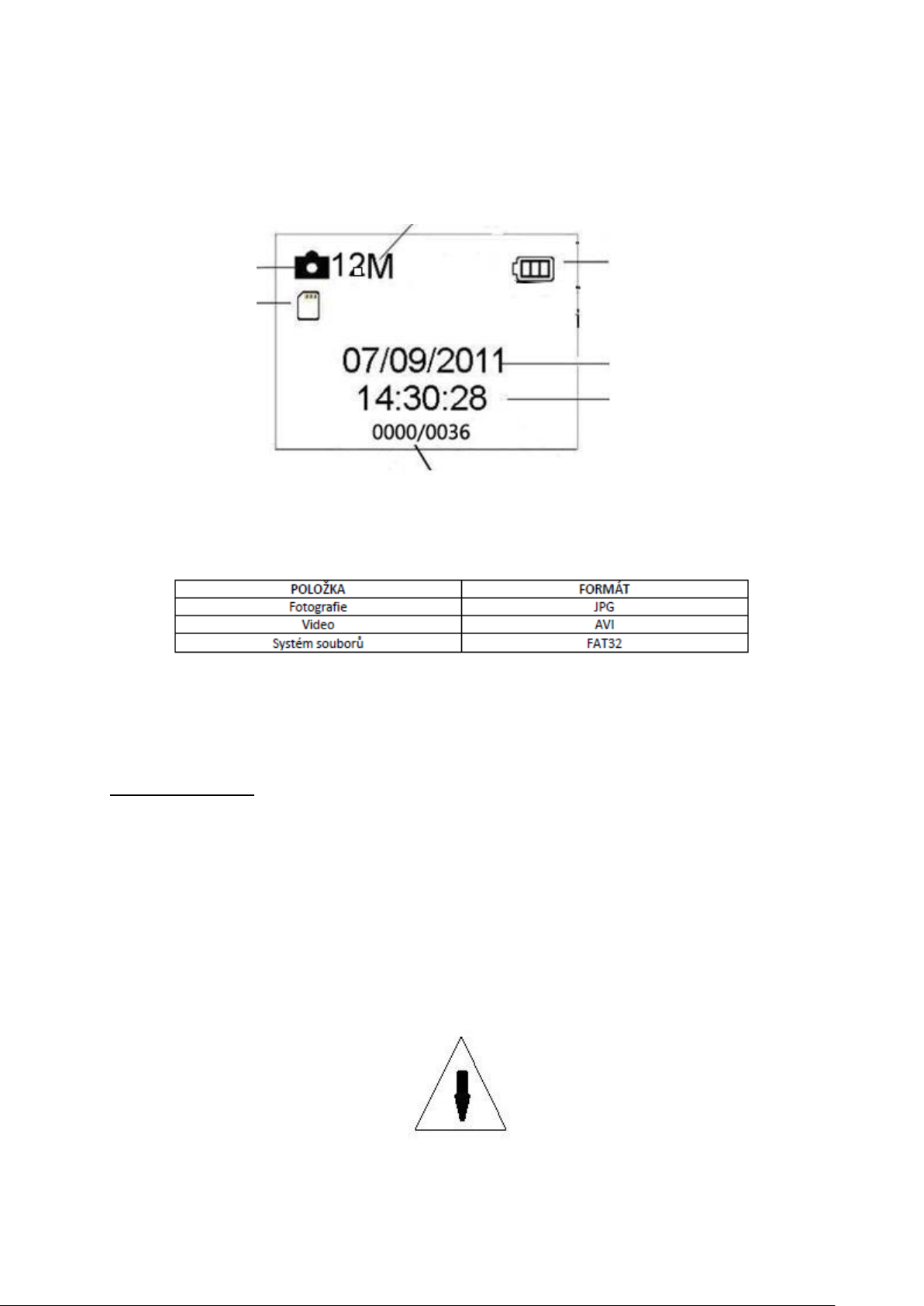
6
1.5 INFORMATIVNÍ ÚDAJE NA DISPLEJI
Je-li fotopast zapnutá, a přepínač v poloze TEST, na displeji se zobrazí informace o natáčení.
3. Rozlišení obrázku
2. Režim kamera 4. Ukazatel stavu baterie
1. SD karta
5. Datum (měsíc/den/rok)
6. Čas
(hodiny/minuty/sekundy)
7. Počet obrázků k dispozici
1.6 PODPOROVANÉ FORMÁTY
Zde uvádíme některá důležitá oznámení: Neměli byste mít problém s formátem systému souborů
fotoaparátu, pokud nemáte problémy se čtením SD karty z vašeho zařízení. Kdyby se to stalo, nejprve
zformátujte SD kartu ve fotoaparátu nebo v počítači a znovu ji zkuste vložit do kamery.
2. UPOZORNĚNÍ
Pracovní napětí kamery je 6 voltů. Pro napájení jsou zapotřebí čtyři nebo osm baterií velikosti AA.
Před vložením SD karty uvolněte malý postranní zámek do polohy umožňující zápis na paměťovou
kartu. Vkládejte kartu SD jen, když je vypínač v poloze OFF (vypnuto) před testem fotoaparátu.
Nevkládejte ani nevyjímejte SD-kartu, je-li vypínač v pozici ON (zapnuto). Je doporučeno naformátovat
paměťovou kartu fotoaparátu před prvním použitím. Fotoaparát bude při připojení k USB portu
počítače v režimu USB. V tomto případě SD karta funguje jako vyměnitelný disk.
Při upgrade firmware zajistěte dostatečnou kapacitu baterií, jinak by mohl být zastaven proces
upgrade. Pokud se vyskytne jakákoliv chyba nebo závada při upgrade firmware, nemusí kamera
pracovat správně.
Page 7

7
3. ZÁKLADNÍ OPERACE
3.1 NAPÁJENÍ
Pro napájení jsou zapotřebí čtyři nebo osm 1,5V baterií velikosti AA.
Otevřete spodní kryt. Přesvědčte se, že vypínač je v poloze OFF (vpravo), vytáhněte přihrádku na
baterie. Vložte plně nabité baterie do přihrádky na baterie a dbejte při vkládání na správnou polaritu
dle diagramu vpravo. Zatlačte přihrádku na baterie zpět do prostoru pro baterie.
Lze použít baterie s 1,5V výstupem:
1) Alkalické baterie s vysokým výkonem a hustotou (DOPORUČENO).
2) NiMH nabíjecí baterie.
Baterie je možno vložit do 4 bateriových modulů. Slot 1 a 2 tvoří
jednu skupinu a slot 3 a 4 tvoří druhou skupinu. Každá skupina
může napájet samostatně.
V režimu TEST se fotopast automaticky vypne z důvodu úspory
energie, pokud nenastane jakákoli operace během 3 minut; opět se
probudí při každé detekci pohybu. Při nízkém stavu napájení se
kamera také automaticky vypne. Pravidelně proto vyměňujte
baterie.
3.2 VLOŽENÍ SD KARTY
Vložte SD kartu do slotu pro paměťovou kartu označenou stranou směrem nahoru. Vezměte prosím na
vědomí, že SD karta může být vložena pouze v jednom směru. Ujistěte se, že přepínač na ochranu proti
zápisu na SD kartě je v pozici umožňující zápis.
3.3 ZAPNUTÍ A UMÍSTĚNÍ FOTOPASTI
Před zapnutím věnujte pozornost následujícím položkám:
1. Při umístění kamery se vyhněte místům s častým výskytem civilizačního pohybu a místům, na které
dopadá přímé sluneční světlo po většinu dne nebo jiný přímý zdroje tepla. To by mohlo způsobit
samovolné falešné spouštění.
2. Fotopast by měla být umístěna ve výšce 1 až 2 metry od země. Například pro fotky jelena je tato
výška ideální.
Posuňte přepínač do polohy ON (Zapnuto) pro zapnutí fotopasti a vstupte do režimu ON (Zapnuto).
Po zapnutí fotoaparátu bude blikat červené světlo po dobu asi 15 sekund. 15 sekund je doba potřebná
pro ukládání do vyrovnávací paměti při automatickém snímání, dále např. pro zavírání a zamykání
spodního krytu, upevnění fotoaparátu na strom a pro čas potřebný k odchodu od fotopasti.
V režimu ON fotoaparát automaticky pořizuje snímky nebo videa podle výchozího nastavení nebo
předchozího vlastního nastavení. Fotoaparát je vybaven funkcí pro záznam zvuku, takže zvuk bude
zaznamenán ve videoklipu během záznamu videa.
Page 8

8
3.4 VSTUP DO REŽIMU TEST
Přepněte vypínač do polohy TEST pro vstup do režimu TEST. V režimu TEST jsou některé funkce jako:
uživatelská nastavení, manuální zachycení, náhled.
3.4.1 UŽIVATELSKÁ NASTAVENÍ
Chcete-li změnit uživatelské nastavení, stiskněte tlačítko MENU pro vstup do nabídky. Můžete zde
upravit některá nastavení fotopasti zobrazená na displeji nebo externím TV monitoru. Podrobný popis
operací je popsán v kapitole “POKROČILÉ OPERACE“.
3.4.2 RUČNÍ SNÍMÁNÍ
Stiskem tlačítka OK můžete manuálně pořídit fotografii nebo nahrávat video.
3.4.3 PROHLÍŽENÍ OBRÁZKŮ NEBO VIDEA
Existují dva způsoby zobrazení snímků nebo videa:
1. Na LCD displeji fotopasti.
2. Na TV monitoru, který lze připojit k fotopasti TV kabelem.
Stiskněte šipku doprava → pro zobrazení souborů a nejnovější obrázek se zobrazí na LCD obrazovce či
monitoru. Stiskněte tlačítko ↑ pro zobrazení předchozího souboru a stiskněte tlačítko ↓ pro přechod
na následující soubor. Podrobný postup operací, jako je odstranění obrázků nebo videí, bude popsán v
kapitole "POKROČILÉ OPERACE".
3.5 VYPNUTÍ
Posuňte přepínač do pozice OFF pro vypnutí fotopasti. Upozorňujeme, že i v režimu OFF (Vypnuto)
fotopast stále spotřebovává určitý výkon na úrovni μA. Proto pokud fotoapast nebudete používat delší
dobu, doporučujeme vyjmout baterie.
4. POKROČILÉ OPERACE
Z předchozí kapitoly “Základní operace“ víme, že fotopast má tři základní provozní režimy:
1. OFF režim: Hlavní vypínač je v poloze OFF (vpravo). VYPNUTO
2. ON režim: Vypínač je v poloze ON (vlevo). ZAPNUTO
3. Testovací režim: Přepínač je v poloze TEST (uprostřed).
Z výše uvedených tří režimů, je režim OFF nouzový režim určený také pro výměnu SD karty nebo baterie
a pro transport fotopasti.
Tato kapitola vysvětluje pokročilé operace pro přizpůsobení nastavení fotopasti a která uživatelská
nastavení lze provést pouze v režimu TEST pomocí dálkového ovladače.
Page 9

9
4.1 NABÍDKA NASTAVENÍ (SETTINGS MENU)
Pokud se fotopast nachází v režimu TEST, stiskněte tlačítko MENU. Na LCD displeji nebo na
připojeném externím TV monitoru se zobrazí nabídka nastavení (SETINGS MENU).
4. 1.1 FOTO NASTAVENÍ
Page 10

10
4.1.2 VIDEO NASTAVENÍ
4.1.3 SYSTÉMOVÁ NASTAVENÍ
Page 11

11
4.1.4 VÝCHOZÍ NASTAVENÍ
Výchozí nastavení jsou uvedena níže:
NASTAVENÍ
VÝCHOZÍ NASTAVENÍ
POLOŽKY
Režim
Fotoaparát
Fotoaparát, Video, Fotoaparát a video
Rozlišení (fotoaparát)
12MP, 8MP ,5MP Interpolované
Interval
1 sekunda
1-30 sekund, 1-30 minut
Sekvence
1 snímek
1, 3, 6, 9 snímků
ISO
200
100, 200, 400
Rozlišení (video)
1080p
1080p, 720p, WVGA, QVGA
Délka videa
10 sekund
10, 30, 60, 90 sekund
Datum/Čas
Stejně jako poslední
Rok/měsíc/den, měsíc/den/rok, den/měsíc/rok
(volitelné)
Vzdálenost
Vysoká
Vysoká, Střední, Nízká
Jazyk
Angličtina
Angličtina, Francouzština, Němčina, Španělština,
Ruština, Dánština, Holandština, Polština,
Portugalština, Švédština, Italština a Finština
Časovač
000 do 23:59:59
Volitelné
Formát
Interní paměť
Interní paměť, SD karta
TV režim
NTSC
NTSC, PAL
Heslo
Vypnuto
OFF vypnuto/ON zapnuto
4.1.5 OBECNÉ NASTAVENÍ
Provozní kroky jsou uvedené pro následující položky: režim fotoaparátu, velikost fotografie, rozlišení
videa, sekvence snímků, délka videa, zpoždění a časovač.
4.1.6 NASTAVENÍ REŽIMU FOTO
K dispozici jsou tři režimy fotopasti: Fotoaparát, Video, Fotoaparát a video.
Způsob, jak nastavit režim fotopasti, je přes MENU Nastavení. Následující příklad ukazuje, jak změnit
režim fotopasti z FOTO na VIDEO za předpokladu, že aktuální režim je FOTO:
a) Stiskněte tlačítko MENU pro zobrazení nabídky Nastavení.
b) Stiskněte klávesu se šipkou dolů ↓ pro výběr režimu.
c) Stisknutím klávesy se šipkou doprava → vyberte “VIDEO“.
d) Stisknutím potvrzovacího tlačítka uložíte změny v nastavení režimu.
Stiskněte tlačítko MENU k opuštění nabídky Nastavení a k návratu do informačního zobrazení displeje.
4.1.7 FORMÁTOVÁNÍ SD KARTY
Při formátování systém smaže veškerá uložená videa a snímky na SD kartě. Ujistěte se, že všechna
důležitá data máte zálohována.
a) Stiskněte tlačítko MENU pro zobrazení nabídky Nastavení.
b) Stisknutím klávesy se šipkou doprava → vyberte položku nastavení systému.
c) Stiskněte klávesu se šipkou dolů ↓ pro volbu FORMAT (formátování).
d) Stiskem OK spustíte formátování SD karty.
Page 12

12
e) Stiskněte klávesu se šipkou dolů ↓ a zvolte Enter pro vstup do podnabídky.
f) Stiskněte klávesu se šipkou dolů ↓ a zvolte OK (bude zvýrazněno).
g) Stiskněte OK pro spuštění formátování SD karty.
Během formátování se na obrazovce displeje zobrazí zpráva “PLEASE WAIT“, jak je uvedeno níže:
Stiskněte tlačítko MENU k opuštění nabídky Nastavení a k návratu do informačního zobrazení
displeje.
4.1.8 NASTAVENÍ VELIKOSTI FOTOGRAFIE
Tento parametr nabízí k výběru tři hodnoty: 12 MP, 8MP, 5MP. Výchozí hodnota je 5MP. Následující
příklad ukazuje, jak nastavit velikost na 12MP:
a) Stiskněte tlačítko MENU pro zobrazení nabídky Nastavení.
b) Stiskněte klávesu se šipkou dolů ↓ pro výběr nabídky RESOLUTION (rozlišení).
c) Stiskněte klávesu se šipkou vpravo → pro volbu rozlišení 12M pixelů.
d) Aktuální nastavení 12M potvrďte tlačítkem OK.
d) Stisknutím potvrzovacího tlačítka uložíte aktuální nastavení.
Stiskněte tlačítko MENU k opuštění nabídky Nastavení a k návratu do informačního zobrazení displeje.
4.1.9 NASTAVENÍ ROZLIŠENÍ VIDEA
Tento parametr nastavení má 4 hodnoty: 1080p, 720p, WVGA. QVGA. Výchozí hodnota je 1080p.
Následující příklad ukazuje, jak nastavit rozlišení videa na 720p za předpokladu, že předchozí nastavení
je WVGA:
a) Stiskněte tlačítko MENU pro zobrazení nabídky Nastavení.
b) Stiskněte klávesu se šipkou dolů ↓ pro výběr nabídky RESOLUTION (rozlišení).
c) Stiskněte klávesu se šipkou vpravo → pro volbu rozlišení WVGA.
d) Stisknutím potvrzovacího tlačítka OK uložíte aktuální nastavení.
Stiskněte tlačítko MENU k opuštění nabídky Nastavení a k návratu do informačního zobrazení displeje.
4.1.10 NASTAVENÍ DATA A ČASU
Můžete změnit nastavení data a času, pokud je to nutné – např. po každé výměně baterií. Formát data
je den/měsíc/rok, formát času je hodina : minuta : sekunda. Platná hodnota roku se pohybuje v rozmezí
2010 až 2050.
Následující příklad ukazuje nastavení data a času na 15.04.2017 a 10:30. Kroky jsou následující:
a) Stiskněte tlačítko MENU pro zobrazení nabídky Nastavení.
b) Stiskněte klávesu se šipkou vpravo → pro vstup do nabídky Systémová nastavení (Setting).
c) Stiskněte klávesu se šipkou dolů ↓ pro volbu DATE/TIME (datum/čas).
d) Stiskněte klávesu se šipkou vpravo → zvolte nastavení data/časového intervalu. Stisknutím klávesy
se šipkou dolů ↓ nebo nahoru ↑ můžete změnit hodnoty data a času.
e) Stisknutím potvrzovacího tlačítka OK uložíte aktuální nastavení.
Stiskněte tlačítko MENU k opuštění nabídky Nastavení a k návratu do informačního zobrazení displeje.
Page 13

13
4.1.11 NASTAVENÍ POČTU FOTOGRAFIÍ V SEKVENCI (MULTI)
Tento parametr ovlivňuje počet pořízených snímků při každém spuštění fotoaparátu. Má 4 hodnoty: 1
snímek / 3 snímky / 6 snímků a 9 snímků. Výchozí nastavené je 1 snímek.
Následující příklad ukazuje, jak změnit sekvenci pořízených snímků z 1 na 3, za předpokladu, že aktuální
hodnota je 1:
a) Stiskněte tlačítko MENU pro zobrazení nabídky Nastavení.
b) Stiskněte klávesu se šipkou dolů ↓ pro výběr nastavení MULTI.
c) Stiskněte klávesu se šipkou vpravo → a zvolte 3 snímky.
d) Stisknutím Potvrzovacího tlačítka OK uložíte změny v nastavení.
Stiskněte tlačítko MENU k opuštění nabídky Nastavení a k návratu do informačního zobrazení displeje.
4.1.12 Nastavení ISO
Tato nabídka umožňuje nastavení, která vám pomohou získat kvalitnější fotografie při zhoršených
světelných podmínkách. K dispozici máte 3 hodnoty ISO: 100,200,400.
a) Stiskněte MENU pro zobrazení menu nastavení.
b) Stiskněte klávesu se šipkou dolů ↓ pro výběr hodnoty ISO.
c) Stisknutím Potvrzovacího tlačítka OK uložíte změny v nastavení.
Stiskněte tlačítko MENU k opuštění nabídky Nastavení a k návratu do informačního zobrazení displeje.
4.1.13 NASTAVENÍ DÉLKY VIDEA
Následující příklad ukazuje, jak nastavit délku videa na 30 sekund za předpokladu, že předchozí
hodnota je 10 sekund:
a) Stiskněte tlačítko MENU pro zobrazení nabídky Nastavení.
b) Stiskněte klávesu se šipkou dolů ↓ pro výběr nastavení VIDEO LENGTH (délka videa).
c) Stisknutím Potvrzovacího tlačítka OK uložíte změny v nastavení.
Stiskněte tlačítko MENU k opuštění nabídky Nastavení a k návratu do informačního zobrazení displeje.
4.1.14 NASTAVENÍ ZVUKU VIDEA
Následující postup ukazuje, jak povolit nebo zakázat zvuk při nahrávání videa:
a) Stiskněte MENU pro zobrazení menu nastavení.
b) Stiskněte klávesu se šipkou dolů ↓ pro výběr nastavení Voice (hlas).
c) Stiskněte klávesu se šipkou vpravo → pro nastavení zvuku.
4.1.15 NASTAVENÍ ZPOŽDĚNÍ (DELAY)
Tento parametr nastavuje zpoždění - PIR (Pasivní infračervený snímač pohybu), bude po tuto dobu
zakázán po každém spuštění v režimu ON (zapnuto). Během této doby PIR snímač pohybu nebude
reagovat na pohyb člověka (nebo zvířete). Minimální interval je 5 sekund a maximální
interval je 30 minut, to znamená, že PIR bude zakázán po dobu 30 minut po každém spuštění. Výchozí
hodnota je 5 sekund.
Následující příklad ukazuje, jak nastavit zpožděné spuštění PIR snímače pohybu na interval 1 minuta za
předpokladu, že předchozí možnost je 5 sekund.
Page 14

14
a) Stiskněte MENU pro zobrazení menu Nastavení.
b) Stiskněte klávesu se šipkou dolů ↓ a vyberte nastavení DELAY (zpoždění).
c) Stiskněte klávesu se šipkou vpravo → pro vstup do nastavení intervalu zpoždění.
d) Stiskněte klávesu se šipkou dolů ↓ a vyberte hodnotu 1 minuta.
e) Stisknutím Potvrzovacího tlačítka OK uložíte změny v nastavení.
Stiskněte tlačítko MENU k opuštění nabídky Nastavení a k návratu do informačního zobrazení displeje.
4.1.16 NASTAVENÍ ČASOVAČE (TIMER)
Tento parametr definuje určitý časový interval během dne, kdy může být fotopast spuštěna. V jinou
dobu bude fotopast vypnuta. Efektivní hodnota hodin se pohybuje v rozmezí od 0 až 23, zatímco
minuty se pohybují v rozmezí hodnot od 0 do 59.
Za předpokladu, že by fotopast měla být aktivní od osmi hodin ráno do pěti odpoledne, proveďte
následující kroky:
a) Stiskněte MENU pro zobrazení menu nastavení.
b) Stiskněte klávesu se šipkou dolů ↓ a vyberte nastavení TIMER (časovač).
c) Stiskněte klávesu se šipkou vpravo → pro výběr položky začátku nebo konce intervalu. Stiskem
klávesy se šipkou NAHORU nebo DOLŮ změňte hodnotu času zahájení na 8 hodin a času ukončení na
17 hodin.
d) Stisknutím Potvrzovacího tlačítka OK uložíte změny v nastavení.
Stiskněte tlačítko MENU k opuštění nabídky Nastavení a k návratu do informačního zobrazení displeje.
4.1.17 ZADÁNÍ HESLA (PASSWORD)
Je-li aktivováno nastavení hesla, po zapnutí fotopasti se na LCD displeji kamery zobrazí výzva k zadání
hesla. Výchozí hodnota nastavení je “heslo vypnuto“. Následující kroky ukazují, jak změnit toto
nastavení:
a) Stiskněte tlačítko MENU pro zobrazení nabídky Nastavení.
b) Stiskněte klávesu se šipkou dolů ↓ pro výběr nastavení PASSWORD (heslo).
c) Stiskněte klávesu se šipkou nahoru ↑ pro výběr možnosti ON (zapnuto) a poté stiskněte klávesu se
šipkou vpravo → a zadejte čtyřmístné číselné heslo.
d) Stiskněte OK pro uložení aktuálního nastavení a poté stiskněte tlačítko MENU pro opuštění nabídky
Nastavení a k návratu do informačního zobrazení displeje.
e) Při příštím zapnutí fotopasti budete na LCD displeji vyzváni k zadání uloženého hesla.
4.2 PŘEHRÁVÁNÍ
V režimu přehrávání lze videa nebo snímky zobrazit nebo vymazat. Snímky a videa si můžete
prohlédnout na LCD displeji fotopasti nebo na připojeném TV monitoru propojeným s fotopastí
prostřednictvím TV kabelu. Pro jednoduchost zde neuvádíme operace s PC.
4.2.1 ZOBRAZENÍ SNÍMKŮ NEBO VIDEA
a) Přepněte fotopast do režimu TEST pro zobrazení informačního displeje.
b) Stisknutím tlačítka se šipkou vpravo → zvolte možnost zobrazení posledního obrázku (nebo videa)
na LCD obrazovce kamery, TV monitoru nebo prohlížeči obrázků s TV-konektorem.
c) Stiskněte tlačítko se šipkou vlevo ← pro spuštění přehrávání videa při prohlížení.
d) Opětovným stiskem tlačítka se šipkou vlevo ← znovu zastavíte přehrávání videa.
e) Stiskněte tlačítko se šipkou ↑ pro zobrazení předchozího souboru a stiskněte tlačítko se šipkou dolů
↓ pro přechod na následující soubor.
Page 15

15
f) Stiskněte tlačítko se šipkou vpravo → pro návrat do informačního displeje.
Při prohlížení snímků bude ukazatel počtu snímků indikovat počet všech obrázků na SD kartě / pořadí
prohlíženého snímku.
4.2.2 SMAZÁNÍ SNÍMKU A VIDEA
Pro smazání snímku nebo videa proveďte následující kroky:
a) Stiskněte tlačítko se šipkou vpravo → pro zobrazení snímku (nebo videa).
b) Stiskněte tlačítko MENU a vyberte nabídku DELETE (smazat).
c) Stiskněte tlačítko se šipkou vpravo → a vyberte z voleb: Odstranit vybraný soubor, nebo Odstranit
všechny soubory.
d) Stiskněte tlačítko OK a zobrazí se výzva k potvrzení smazání CANCEL / OK (zrušit / potvrdit).
e) Výběrem volby OK odstraníte vybraný snímek nebo video.
Pokud v kroku d) zvolíte CANCEL (zrušit) stiskněte MENU a stiskněte tlačítko se šipkou ↓ pro návrat
do informačního displeje.
Upozorňujeme, že po odstranění snímků nebo videa již nebude možné smazané soubory obnovit.
V případě, že odstraníte všechny uložené soubory na SD kartě, doporučujeme provést také
formátování SD karty.
4.3 ČÍSLOVÁNÍ SOUBORŮ
Obrázky a videa jsou odděleně ukládány do předem pojmenované složky (104MEDIA). Číslování
souborů pokračuje vzestupně o 1 pořadí od posledního pořízeného snímku nebo videa. Ukládaný název
je např. PTDC0001.JPG nebo PTDC0001.AVI. Prostřednictvím přípony lze rozlišit, zda se jedná o soubor
snímku (s příponou.jpg) nebo videa (s příponou.avi).
4.4 UPGRADE FIRMWARE
Tato fotopast umožňuje automatický upgrade firmware. Aktualizace je zapotřebí pouze tehdy, je-li k
dispozici nová verze firmware. Tyto operace jsou následující:
1. Rozbalte aktualizační soubor.
2. Zkopírujte soubor FW18NA.bin na SD kartu.
3. Vložte SD kartu do fotopasti.
4. Zapněte fotopast v režimu TEST.
5. Fotopast načte data a provede aktualizaci firmware. Při aktualizaci je obrazovka fotopasti černá.
6. Obrazovka se znovu rozsvítí po úspěšném upgrade firmware.
7. Vyjměte SD kartu z fotopasti, vložte ji do počítače, a odstraňte aktualizační soubor FW18NA.bin z SD
karty (pokud tak neučiníte, přejde fotopast do režimu aktualizace ihned při příštím vložení SD karty do
fotopasti).
8. Vložte SD kartu do fotopasti pro umožnění dalších záznamů.
Page 16

16
5. UPOZORNĚNÍ
Pracovní napětí kamery je 6.0V.
Odemkněte a naformátujte SD kartu.
Vkládejte SD kartu, pokud je vypínač v poloze OFF.
Nevkládejte ani nevyjímejte SD kartu, pokud je vypínač v poloze ON.
Při upgrade firmware zajistěte dostatečnou kapacitu baterií, jinak by mohl být zastaven proces
upgrade.
DODATEK I: TECHNICKÉ SPECIFIKACE
Typ obrazového snímače
5Mega pixelů, barevný, CMOS
Paměť
Paměťová karta SD 8MB~32GB
Objektiv
F=3,1; FOV=60 °
Rozměry
145mm * 80mm * 55 mm
IR filtr
Plně automatický
TFT zobrazovací displej
2,0 palce
Citlivost snímače pohybu PIR
3 úrovně : Vysoká / Normální / Nízká
Úhel pohledu PIR senzoru
100 stupňů
Snímací vzdálenost PIR senzoru
20 metrů (65 stop)
Počet IR LED diod
36 LED diod černých nebo bílých
Maximální vzdálenost pro noční vidění
20 metrů (65 stop)
Spouštěcí rychlost
1,1 sekundy
Výchozí heslo fotopasti
1314
Interval spouštění
1 sekunda ~ 30minut (výchozí nastavení - 5 sec)
Volitelná rozlišení obrazu
12MP/8MP/5MP interpolované
Sekvenční snímek
1/3/6/9
Rozlišení videa
1080P/720P/WVGA/QVGA
Formát souboru
JPG/AVI
Vložení data a času
Ano
Vložení fáze měsíce
Ano
Expozice
Automatická
Sériové číslo zařízení
4 číslice a 26 písmen (volitelné)
Výchozí ID kamery
CAM000
Periodický snímek
1 sekunda ~ 24 hodin
Odběr proudu v pohotovostním režimu
0,2mA
Výdrž v pohotovostním režimu
3 měsíce (při 8 AA bateriích)
Rozhraní
TV výstup (NTSC/PAL)
USB port
Slot pro SD kartu
Způsob uchycení
Fixace páskem, Stativ
Provozní teplota
-30 ~ +70°C / -22 ~ +158°F
Napájení
8 × AA nebo 4 × AA baterie
Závit pro stativ
Ano
Voděodolnost
IP 54
Page 17

17
DODATEK II: OBSAH BALENÍ
DÍL
MNOŽSTVÍ
Digitální kamera
1
Bezdrátový dálkový ovladač
1
USB kabel
1
TV kabel
1
Uživatelská příručka
1
QSG - Průvodce rychlým startem
1
Solární napájení
Volitelně
Upozornění: V případě prudkého deště, mlhy a mrholení (potmě) mohou být vytvořeny bílé
fotografie bez motivu. Upozorňujeme, že se nejedná o chybu fotopasti.
VŠECHNA PRÁVA VYHRAZENA
COPYRIGHT DENVER ELECTRONICS A/S
Elektrické a elektronické přístroje i baterie obsahují materiály, součástky a látky, které mohou být
nebezpečné pro vaše zdraví a životní prostředí. Vyřazené elektrické a elektronické přístroje ani
baterie proto nelikvidujte spolu s běžným komunálním odpadem.
Elektrické i elektronické přístroje a baterie jsou označeny symbolem přeškrtnuté popelnice, viz výše.
Takto označený odpad by měl být likvidován odděleně od běžného domovního odpadu.
Page 18

18
Elektronický odpad a baterie odevzdejte ve sběrném místě nebo u prodejce u kterého jste výrobek
zakoupili. Tímto způsobem zajistíte, že elektronický odpad a baterie budou recyklovány v souladu
s legislativou EU a nebude poškozováno životní prostředí.
Ve všech městech jsou zřízena sběrná místa, kde se elektrická a elektronická zařízení a baterie mohou
bezplatně odevzdat a bezpečně recyklovat. Další informace jsou k dispozici na příslušném oddělení
místní samosprávy.
Zde si prosím pro budoucí použití vyplňte číslo modelu fotopasti:
Importér:
DENVER ELECTRONICS A/S
Stavneagervej 22
DK-8250 Egaa
Denmark
www.facebook.com/denverelectronics
Distribuce a servis v České republice a Slovenské republice:
AQ, s.r.o.
Severní 452
784 01 Červenka
Česká republika
Tel: +420 585 342 232
www.aq.cz
E-mail: aq@aq.cz
Reklamace a servis: servis@aq.cz
